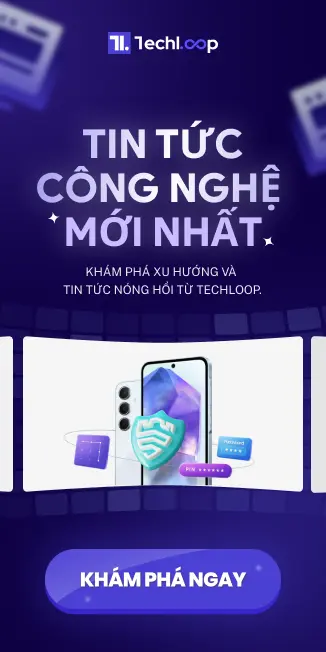iOS 26 sẽ ra mắt vào ngày 15 tháng 9, và mang theo một số lượng lớn các nâng cấp và tính năng. Thay đổi lớn của hệ điều hành mới là ngôn ngữ thiết kế hoàn toàn mới, mà Apple gọi là Liquid Glass, thống nhất nhiều khía cạnh thiết kế của tất cả các hệ điều hành chính của Apple.
Tuy nhiên, một phần lớn của việc thiết kế lại Liquid Glass là khả năng tùy chỉnh. Có rất nhiều cài đặt đáng để thử nghiệm, và nhiều trong số chúng sẽ giúp bạn làm cho iPhone của mình cảm thấy cụ thể hơn với bạn.
Tò mò về những gì bạn nên thay đổi khi nhận được bản cập nhật iOS 26? Hãy cùng xem.
Tùy chỉnh màn hình khóa của bạn
Các yếu tố thiết kế Liquid Glass có thể được tìm thấy trong suốt iOS 26, nhưng ít yếu tố nào trông tuyệt vời như chúng xuất hiện trên màn hình khóa. Widget, đồng hồ và nhiều thứ khác đều có thể hiển thị với độ trong suốt Liquid Glass. Thậm chí những thứ như thông báo cũng có độ trong suốt.
Có một vài điều bạn có thể làm để tùy chỉnh màn hình khóa của mình. Để làm như vậy, hãy mở khóa điện thoại và giữ trên màn hình khóa, sau đó nhấn nút "Tùy chỉnh". Từ đó, bạn có thể nhấn vào một trong các khía cạnh của màn hình khóa, như đồng hồ — và bạn sẽ có thể thay đổi phông chữ, màu sắc và độ trong suốt, với nút chuyển đổi "Glass" và "Solid" mới ở dưới cùng màn hình. Đáng chú ý, bạn có thể có các thiết kế Liquid Glass vẫn có màu sắc, đây là một điểm nhấn tuyệt vời.
Thử các biểu tượng Màn hình chính mới
Không chỉ màn hình khóa mà bạn có thể tùy chỉnh — các biểu tượng Màn hình chính cũng vậy. Giống như các phiên bản iOS trước, bạn có thể thống nhất bảng màu của Màn hình chính. Tuy nhiên, không giống như các phiên bản trước, bảng màu giờ đây có thể dựa trên Liquid Glass.
Để sử dụng các biểu tượng Màn hình chính mới, hãy giữ trên Màn hình chính và nhấn nút Chỉnh sửa ở góc trên bên trái màn hình. Sau đó, nhấn "Tùy chỉnh". Từ đó, bạn sẽ có thể chọn kiểu biểu tượng mà bạn muốn, bao gồm tùy chọn Clear mới. Tùy chọn Clear có thể được sử dụng trong chế độ Sáng hoặc Tối, hoặc đặt thành Tự động, nơi nó sẽ chuyển đổi dựa trên trạng thái hệ thống của bạn.
Thêm nền cho các cuộc trò chuyện iMessage của bạn
Một phần của sức hấp dẫn của Liquid Glass không chỉ là các yếu tố thiết kế Liquid Glass — mà là cách bạn có thể thấy nội dung phía sau chúng. Một ví dụ hoàn hảo về điều này là trong ứng dụng Messages, giờ đây cho phép bạn đặt nền cho các cuộc trò chuyện. Hãy nhớ rằng nền được đặt không chỉ cho bạn, mà cho bất kỳ ai khác trong cuộc trò chuyện.
Để đặt nền trong các cuộc trò chuyện, hãy mở ứng dụng Messages và sau đó chọn cuộc trò chuyện mà bạn muốn đặt nền. Sau đó, nhấn vào tên của liên hệ hoặc nhóm trò chuyện ở đầu màn hình, và chọn tab "Backgrounds". Từ đó, bạn sẽ có thể chọn từ một số tùy chọn được đặt sẵn, hoặc chọn từ một bức ảnh trong thư viện của bạn. Đây là một cách tuyệt vời để mang lại cho các cuộc trò chuyện của bạn thêm một chút cá tính.
Bật tính năng lọc cuộc gọi
Được rồi, có thể Call Screening không hoàn toàn là tính năng Liquid Glass, nhưng đây là tính năng iOS 26 mới có thể thực sự hữu ích.
Để bật Call Screening, hãy mở ứng dụng Settings, sau đó cuộn xuống Apps, rồi chọn ứng dụng Phone. Cuộn xuống phần có nhãn "Screen Unknown Callers", có ba tùy chọn khác nhau. Khi được đặt thành "Never", điện thoại của bạn sẽ đổ chuông bất cứ khi nào bạn nhận được cuộc gọi, bất kể từ ai. Tùy chọn thứ hai là "Ask Reason For Calling", và khi được đặt, điện thoại của bạn sẽ sử dụng AI để hỏi người gọi tại sao họ gọi, và để bạn quyết định dựa trên câu trả lời được chuyển đổi đó có muốn trả lời hay không. Cuối cùng là "Silence", đơn giản chuyển các số không xác định thẳng đến hộp thư thoại.